아이폰 벨소리는 아이폰을 처음 구매했을 때, 기본으로 설정되어 있는 "반향"을 많이 사용하고 있습니다. 아이폰 벨소리는 약 80개 정도 내장되어 있는데, 마음에 드는 벨소리를 찾기가 쉽지 않습니다. 내가 사용하고 싶은 노래나 유튜브에서 들었던 음원과 bgm을 벨소리로 설정하고 싶은 분들을 위해 아이폰 벨소리를 만들어서 아이폰 벨소리를 바꾸는 방법을 자세하게 안내해 드리겠습니다.

아이폰 벨소리
아이폰에 내가 원하는 벨소리를 만들어서 바꾸는 방법은 간단하지 않다고 생각하시는 분들이 많습니다. 그래서 기본 벨소리를 많이들 사용하고 계시는데, 아이폰을 사용하는 사람이 많을수록 벨소리가 울리면 누구 아이폰이 울리는지 헷갈리는 경우가 많습니다.
또한 벨소리는 내가 듣기 좋아야 하며, 모닝콜 알람을 설정하더라도 아침에 눈뜰 때 기분 좋게 잠에서 깰 수 있는 벨소리를 지정하는 것이 좋습니다. 아이폰 벨소리를 내장되어 있는 벨소리가 아닌 내가 원하는 벨소리를 사용해서 전화 벨소리와 모닝콜 알람으로 설정하는 방법을 설명해 드리겠습니다.
목차
1. 아이폰 벨소리 만들기
2. 아이폰 벨소리 바꾸기
3. 아이폰 모닝콜 알람 바꾸기
아이폰 벨소리 만들기
아이폰 벨소리를 만드는 방법은 3가지 단계로 진행해야 합니다.
- 원하는 벨소리 음원 다운로드
- 벨소리 메이커 앱 다운로드
- Garage Band 앱 다운로드
벨소리로 사용할 음원을 아이폰에 다운로드하는 방법은 간단합니다. 그중 유튜브 영상에서 음원을 추출해서 다운로드할 수 있는데, 그 방법은 이전에 안내해 드린 유튜브 음원 추출 3가지 방법에서 확인할 수 있습니다.
유튜브 음원 추출 3가지 방법(사이트, 프로그램, 모바일 앱)
유튜브 영상 속에 있는 음원을 추출해서 PC 또는 모바일에 다운로드하는 유튜브 음원 추출 방법은 3가지가 있습니다. 사이트를 이용하는 방법과 프로그램 또는 모바일 앱을 이용할 수 있습니다.
copyking.tistory.com
우선 아이폰에 음원을 다운로드한 다음 벨소리 메이커 앱과 Garage Band 앱을 사용해서 아주 간단하게 아이폰 벨소리를 만드는 방법을 차례대로 설명해 드리겠습니다.
1. 아이폰에서 App Store(앱 스토어)를 실행한 다음 벨소리 메이커와 Garage Band 앱을 설치합니다.

2. 앱을 모두 설치 완료한 다음 "벨소리 메이커" 앱을 먼저 실행합니다.
3. 하단에 있는 "+" 버튼을 누른 다음 "⋯ 더" 버튼을 눌러줍니다.
4. "파일에서 가져오기" 메뉴를 눌러줍니다.

5. 최근 항목에서 아이폰 벨소리로 만들 음원을 눌러줍니다.
6. 내 벨소리 화면에서 종모양 그림의 "만들기" 버튼을 눌러줍니다.
7. "Garage Band" 앱을 선택합니다.

8. Garage Band 앱이 실행되면, 업로드한 음원 파일을 길게 꾹 누릅니다.

9. "공유" 버튼을 눌러줍니다.
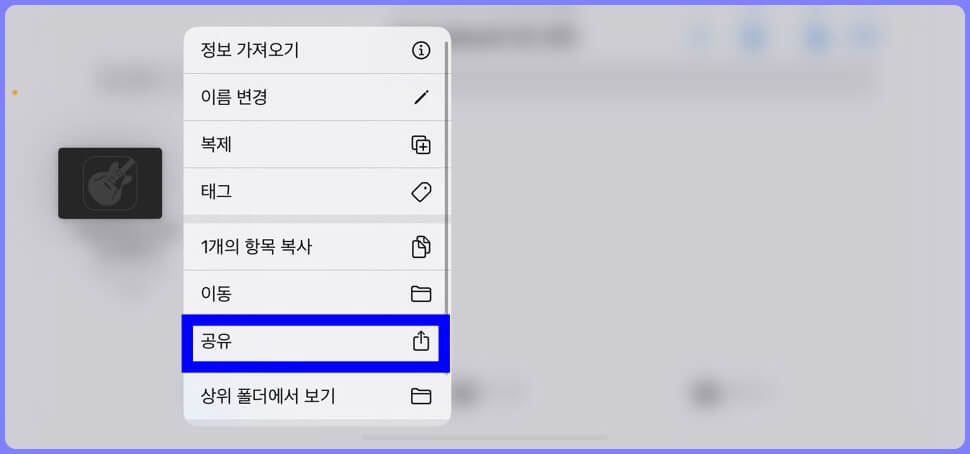
10. 노래 공유 페이지에서 "벨소리" 버튼을 눌러줍니다.

11. 벨소리 보내기 페이지에서 벨소리 이름을 입력한 다음 "내보내기" 버튼을 눌러줍니다.

12. '벨소리로 내보내는 중' 로딩 화면이 끝나면, 아이폰 벨소리 만들기 작업이 모두 완료됩니다.
안내해 드린 아이폰 벨소리 만들기 작업을 완료한 다음 아이폰 벨소리 바꾸기와 아이폰 모닝콜 알람 바꾸기 방법을 참고하셔서 전화 벨소리와 모닝콜 알람 소리를 변경해 보시기 바랍니다.
아이폰 벨소리 바꾸기
1. 아이폰에서 설정 앱을 실행합니다.
2. "사운드 및 햅틱" > "벨소리" 메뉴를 차례대로 눌러줍니다.
3. 벨소리 설정 페이지에서 아이폰 벨소리 만들기에서 입력한 벨소리 이름을 선택합니다.

만든 벨소리를 전화 벨소리로 변경하면, 아이폰 벨소리 만들기 및 바꾸기 설정을 모두 완료됩니다.
아이폰 모닝콜 알람 바꾸기
만든 아이폰 벨소리는 모닝콜 알람으로도 설정해서 사용할 수 있습니다. 알람 벨소리를 바꾸는 방법은 다음과 같습니다.
1. 아이폰에서 오른쪽 상단에서 화면을 아래로 쓸어내려 "제어 센터"를 실행합니다.
2. "알람 / 타이머" 메뉴를 눌러 실행합니다.
3. 하단에 "알람" 메뉴를 누른 다음 오른쪽 상단에 플러스 버튼을 눌러줍니다.
4. 알람 시간과 반복 설정, 레이블, 다시 알림 설정 등을 입력한 다음 "사운드" 버튼을 눌러줍니다.
5. 사운드 선택 화면에서 아이폰 벨소리 만들기 방법에서 만들었던 벨소리 이름을 선택합니다.
6. "뒤로" 버튼을 누른 다음 "저장" 버튼을 눌러줍니다.

이상으로 아이폰 벨소리 만들기 및 바꾸기 방법을 모두 설명해 드렸습니다. 아이폰 벨소리는 아이폰에서 아주 간단하게 만들 수 있으며, 만든 벨소리는 아이폰 전화 벨소리와 모닝콜 알람 벨소리로 사용할 수 있습니다. 음원 파일은 유튜브 음원 추출 방법을 통해 다양한 아이폰 벨소리도 만들어서 사용해 보시기 바랍니다.
'팁' 카테고리의 다른 글
| 아이폰 통화 녹음 SKT 에이닷 앱으로 하는 방법(통화 녹음 무료 어플) (0) | 2023.10.24 |
|---|---|
| 우파루 오딧세이 상성 속성별 분류 (0) | 2023.10.24 |
| 우파루 오딧세이 쿠폰 번호 입력 방법 및 최신 쿠폰 번호 공유 (0) | 2023.10.24 |
| 우파루 오딧세이 속성별 조합법 (0) | 2023.10.24 |
| 스팸 문자 차단 방법(아이폰 & 안드로이드 갤럭시) (0) | 2023.10.23 |





댓글